スイッチ・ブロックとジャンパー
次の図は、システム・ボード上のスイッチおよびジャンパーの位置と機能を示しています。
重要
- ジャンパーを移動する前には、必ずサーバーの電源をオフにしてください。次に、すべての電源コードおよび外部ケーブルを切り離します。サーバーを開けたり修復を試みたりする前に、次の情報を必ず読んで理解してください。
- スイッチ・ブロックの上に透明な保護ステッカーが張られている場合、スイッチにアクセスするためにステッカーを取り除いて廃棄する必要があります。
- システム・ボード上のスイッチ・ブロックまたはジャンパー・ブロックのうち、本書の図に示されていないものは予約済みです。
図 1. システム・ボード上のスイッチ・ブロックとジャンパーの位置
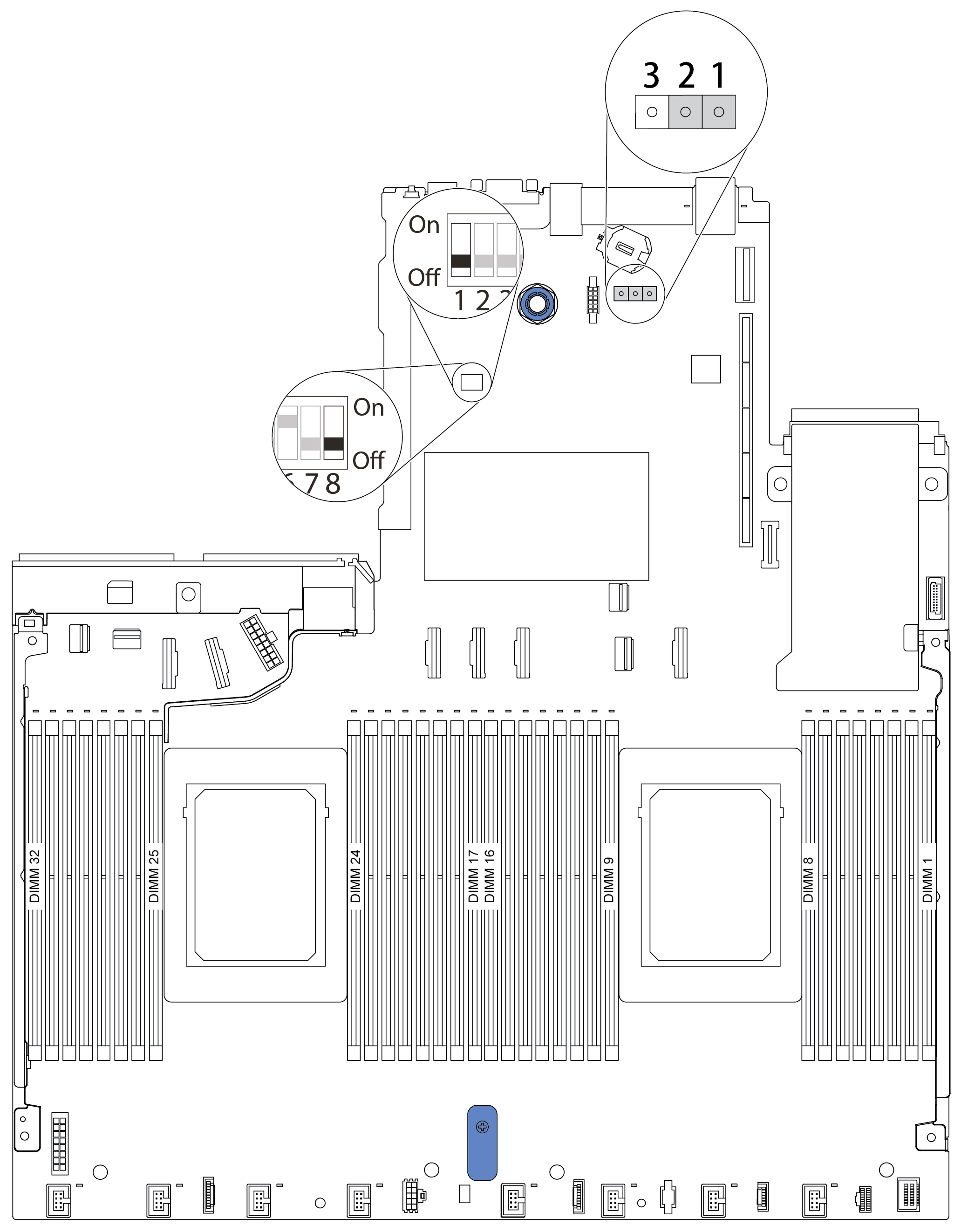
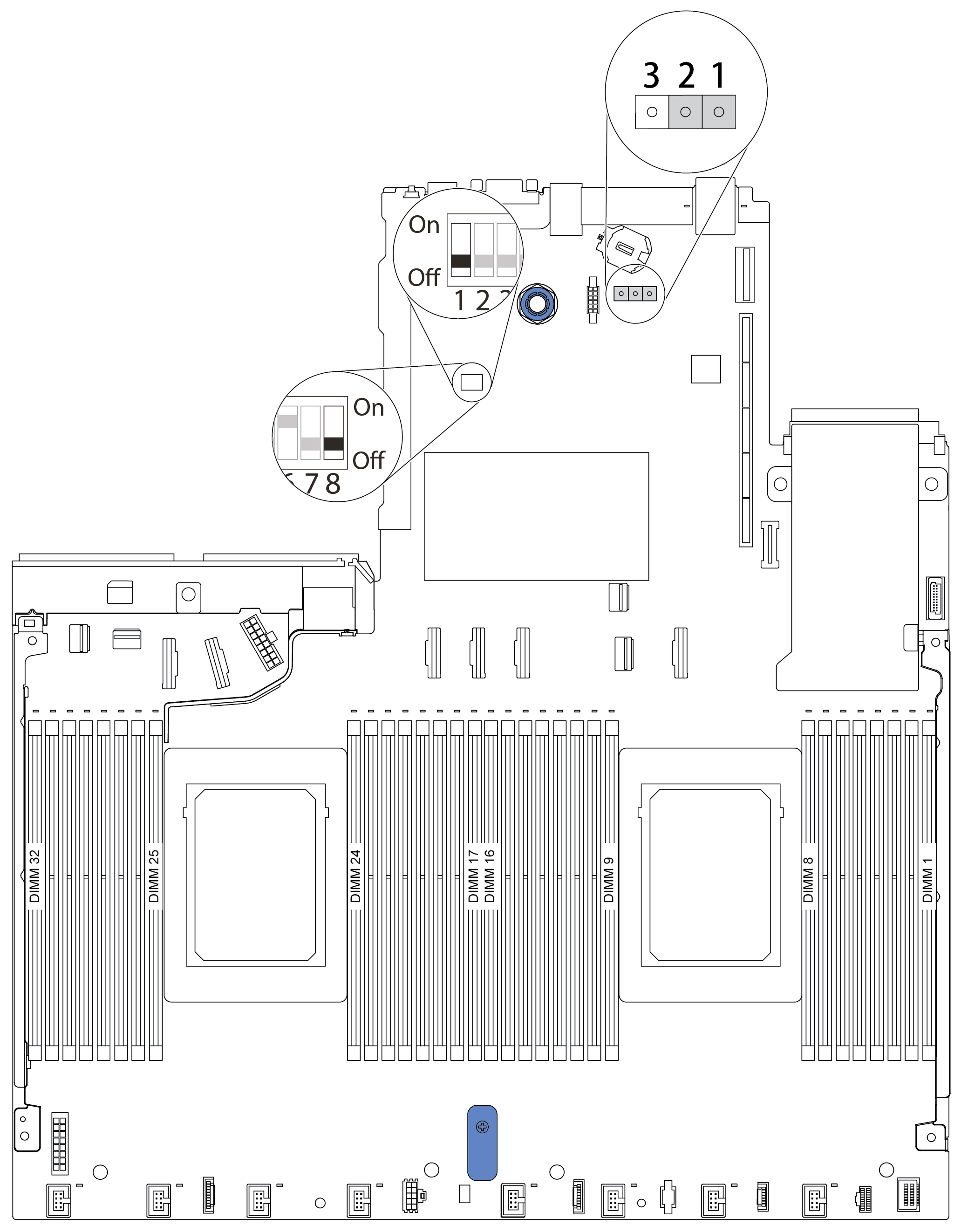
| スイッチ/ジャンパー名 | スイッチ/ジャンパー番号 | 説明 |
|---|---|---|
| 1 スイッチ 1 ブロック | SW1 |
|
| 2 CMOS クリア・ジャンパー | J1 |
|
フィードバックを送る